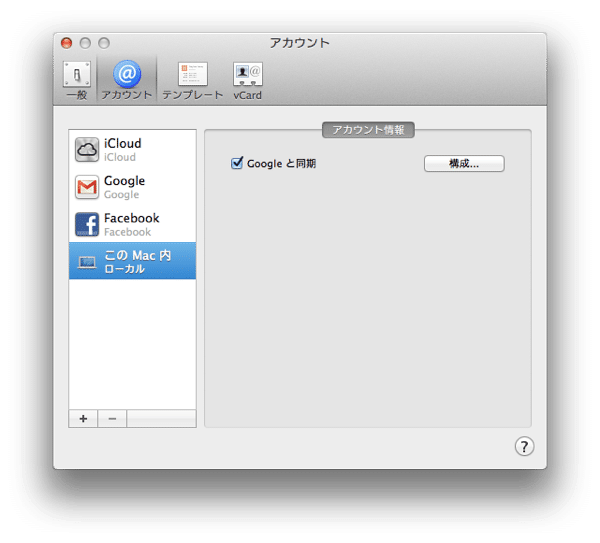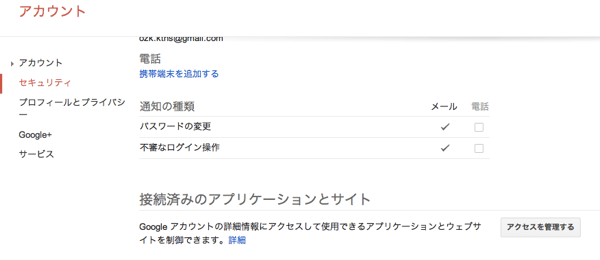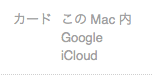一番簡単に連絡先の情報をiPhoneとGmailで同期する方法
iPhone の連絡先.appに登録されている情報と、Gmail の連絡先の情報を同期させて、いつでも同じ内容になるように維持するのは簡単です。Mac を使えば。
![]()
Mac の連絡先アプリを立ち上げて、「環境設定…」を開くと「この Mac 内 ローカル」という選択項目があります。
「Google と同期」という項目があるので、これにチェックマークを入れます。それだけ。
Google アカウントとパスワードの入力を求められるので、Gmail のアドレスとパスワードを入力します。
ただ、みなさん当然2段階認証を設定していると思うので、Google アカウントのパスワードを入力しただけでは認証されません。
いったん Webブラウザーで Google アカウントにログインして、「セキュリティ」の一番下にある「接続済みのアプリケーションとサイト」の項目で「アクセスを管理する」というボタンをクリックします。
一番下にある「アプリケーション固有のパスワード」のところで、「名前:」に CardDAV とか適当に自分が解る名前を入力して、「パスワードを生成」ボタンをクリックします。
4文字ずつスペースで区切られた一時的パスワードが表示されるので、スペースを無視して入力します。(全体をコピー&ペーストでも大丈夫)
これで Mac 内の連絡先と Gmail の連絡先が自動で同期されます。iCloud でiPhoneと連絡先を同期させていれば、iPhone の連絡先も Gmail のアドレスが含まれた状態が維持されます。
Mac のアドレス帳には、同期されたデータに iCloud と Google というマークが表示されます。
Mac を使っていない場合とか、iCloud は使わないで Gmail に登録されている連絡先だけ iPhone に表示されればいいやという場合は、CardDAV プロトコールを使うのが良いと思います。